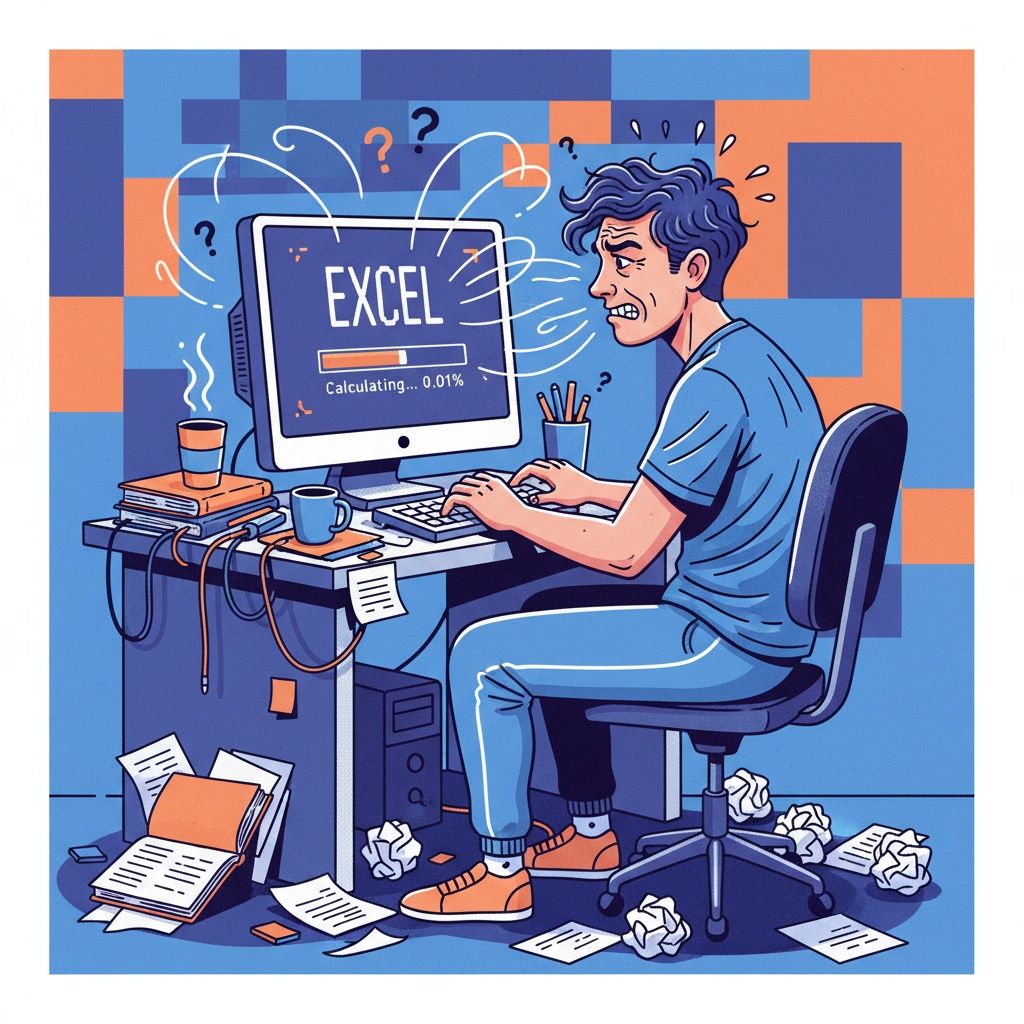엑셀로 업무 하다 보면 가끔 수식 입력할 때마다 렉이 걸리거나 저장할 때 멈춰버리는 경우 아마 한번 씩은 경험 해보셨을 겁니다. 대용량 데이터와 복잡한 함수, 연결된 데이터, 외부 요소 등 다양한 요인으로 엑셀 프로그램 속도가 느려진다면 제가 소개하는 7가지 해결 팁을 확인하고 적용해 보시는 걸 추천드립니다.
1. 불필요한 데이터와 셀 과감히 정리!
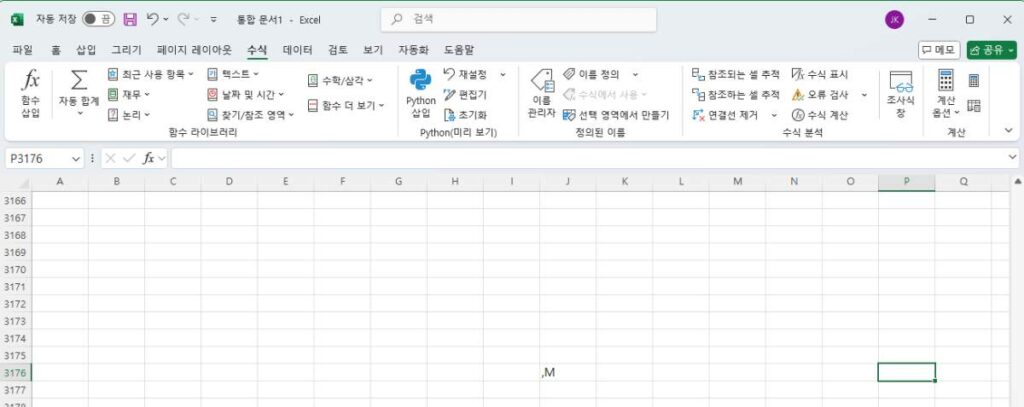
때때로 보이지 않은 빈 셀이나 사용하지 않는 행과 열이 잉여 파일 크기를 잡아먹고 속도를 느리게 만드는 원인이 될 수 있습니다.
단축키 [컨트롤] + [End] 키를 이용해 마지막 셀 위치를 확인한 뒤 불필요한 영역을 지워주기만 해도 체감 속도가 달라집니다. 여기서 불필요한 영역은 본인도 모르게 셀 P5000 이상 넘어가는 곳에 점 하나 찍혀 있을 수도 있다 보니 뭔가 작업중인 엑셀 문서 파일이 느려지는 것 같다면 잉여 공간을 확인해보세요.
2. 복잡한 수식, 배열 함수 최소화 하기!
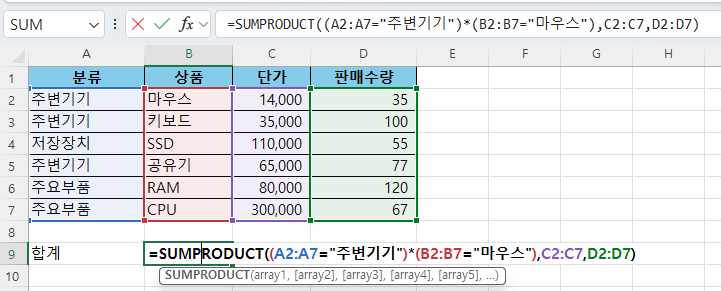

SUMPRODUCT, 배열 수식 등 무거운 함수 대신 SUMIF, COUNTIF 등으로 수식을 변경해서 최적화를 해보시는 것을 추천드립니다. 수식이 반복될 때는 계산된 값을 ‘값 붙여넣기’로 바꾸면 부하를 줄일 수 있습니다.
3. 안쓰는 조건부 서식과 스타일 정리하기!
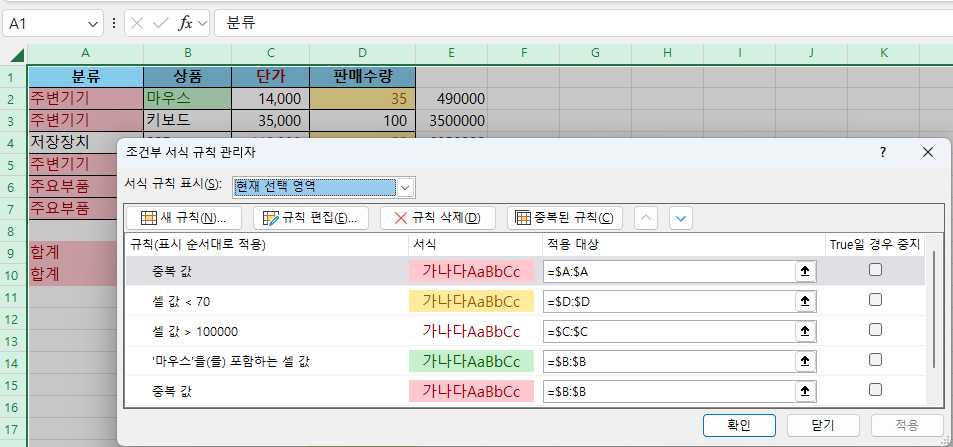
업무 보면서 엑셀로 규칙을 엄청 많이 활용하실 겁니다. 저도 업무 하다 보면 이 규칙 저 규칙 엄청 많이 활용하는데 이렇게 쌓여가는 규칙 속에서 사용 안 하는 것들이 생기더군요. 규칙이 많거나 복잡하게 얽힌 조건부 서식 등도 엑셀 속도를 크게 저하시킬 수 있는 주범 중 하나라 필요 없는 규칙은 지워주시고 만약 뭘 지워야 될지 모르겠다면 과괌하게 다 날리고 새로 정비하는 것도 나름 나쁘지 않습니다.
4. 외부 링크, 메크로, 차트, 이미지 정리하기
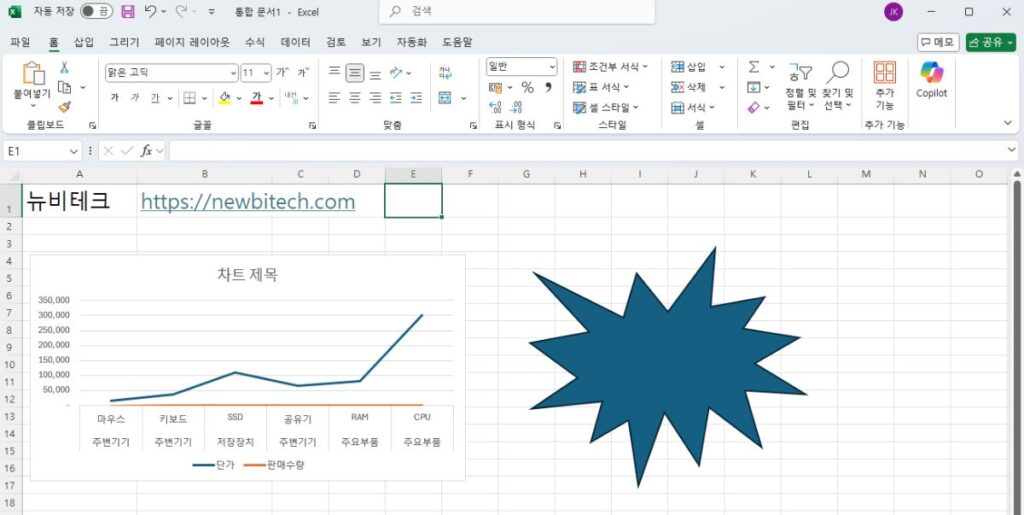
사용하지 않는 외부 데이터 연결과 불필요한 매크로, 이미질를 정리하기만 해도 파일 자체가 매우 가벼워지도 속도도 빨라질 수 있습니다.
외부 데이터 연결 같은 경우 다른 엑셀 파일에서 데이터를 복사 한 다음 작업 중인 문서에 그냥 붙여 넣기 해버리면 문서파일끼리 연결이 되다보니 속
5. 이미지, 도형, 차트 등 객체 최소화 하기
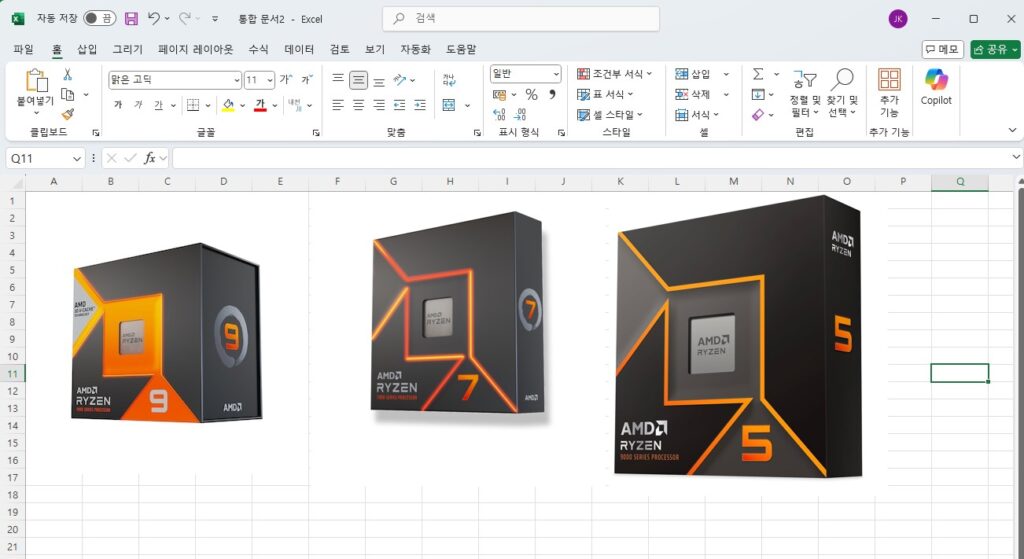
고해상도 이미지는 삽입 전에 이미지 압축을 한번 거치고 삽입하는 걸 추천드립니다. 그리고 확장자는 PNG 보다는 JPG를 추천드려요. JPG가 높은 압축 효율을 보여 주긴 하는데 단점은 이미지 품질이 떨어질 수 있긴합니다.
이미지가 많은 문서는 엑셀보다 파워포인트나 워드를 활용하시는 것을 추천드립니다.
이미지 용량 줄이는 방법은 링크를 통해 이미지 용량과 사이즈 줄여주는 사이트를 이용해보시면 됩니다.
6. 자동 계산 모드를 수동 계산 모드로 전환 해보기
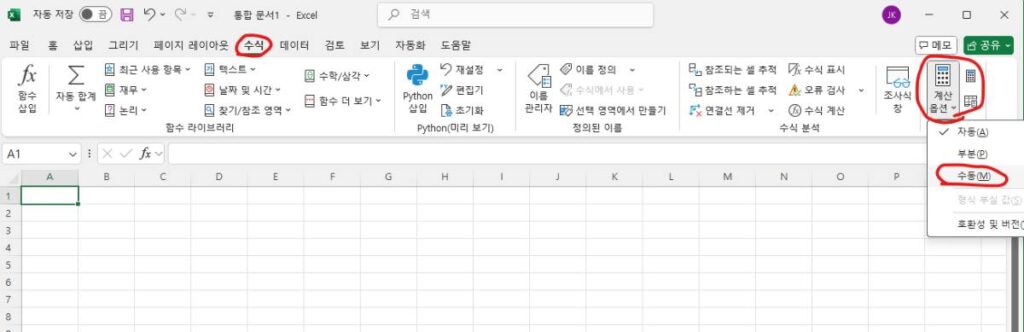
엑셀 기본 자동계산이 느려졌을 때는 수식 탭 -> 계산 옵션 -> 수동으로 전환을 해보세요.
계산이 필요할 때마다 F9만 눌러도 충분히 실용적입니다.
7. 환경 점검하기
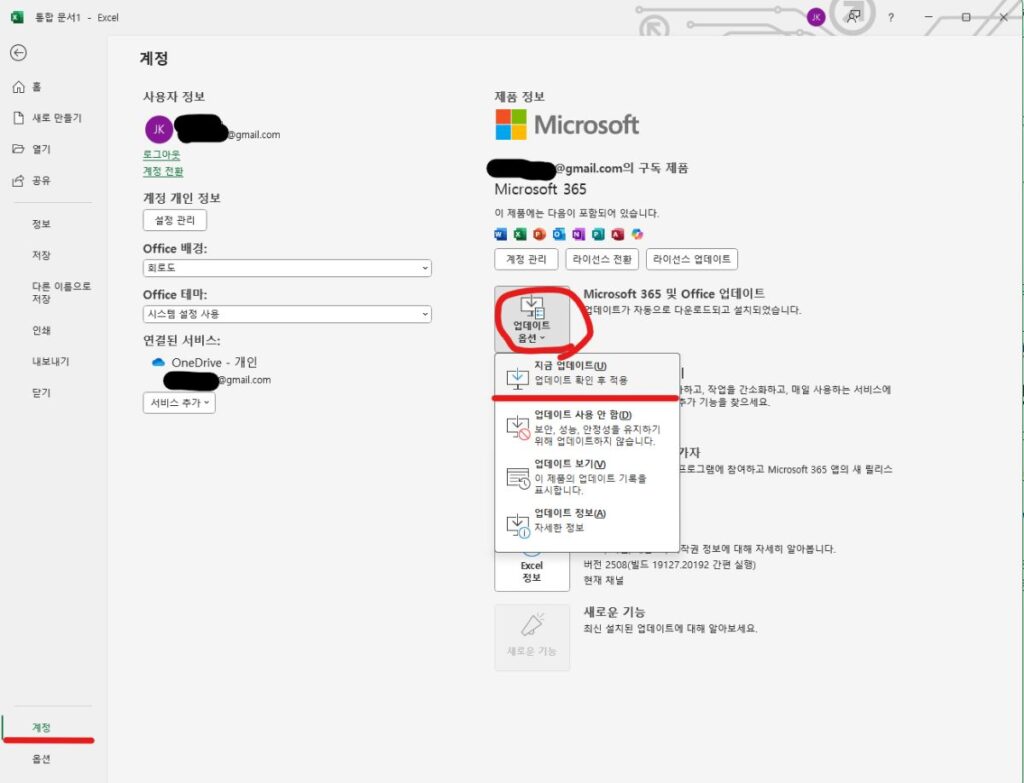
엑셀과 윈도우를 업데이트 하여 최신 버전을 유지하고, 파일 -> 옵션 -> 추가기능에서 불필요한 Add-in을 끄면 좀 더 쾌적해 질 수 있습니다. 사양이 낮은 PC 또는 오래된 구형 PC를 사용중이라면 메모리 업그레이드를 강력히 추천드립니다.
추가 팁!
- 한 번에 여러 엑셀 파일을 열지 않기!
- 데이터와 수식을 규칙적으로 정리해서 잉여 용량 남기지 않기
- 꼭 필요한 조건부 서식만 남겨 두고 나머지는 정리하기
이러한 습관으로 엑셀 속도 저하를 예방할 수 있습니다. 귀찮다고 마냥 쌓아두시면 언젠가는 무너져 내릴 수 있습니다.
정리만 잘해도 50% 이상의 속도 개선 효과가 있으니 이 점 기억해주시면 감사하겠습니다.!